Auswechseln der Druckkopfkappen
Wenn es an der Zeit ist, die Druckkopfkappen zu ersetzen, erscheint die Meldung Der Austausch der Druckkopfkappe ist erforderlich.. Tauschen Sie in diesem Fall die Druckkopfkappen aus.
Informationen zum Kauf von Druckkopfkappen erhalten Sie bei Ihrem autorisierten Händler oder auf unserer Website (https://www.rolanddg.co.jp/).
Führen Sie die Vorgänge unbedingt gemäß den Anweisungen durch und berühren Sie niemals einen Bereich, der nicht in den Anweisungen angegeben ist.
Plötzliche Bewegungen des Geräts können zu Verletzungen führen.
| Erforderliche Artikel | ||
|---|---|---|
|
|
 |
|
| Druckkopfkappe | Tuch (das nicht flauschig ist) | Reinigungsstäbchen |
- Um ein Austrocknen der Druckköpfe zu verhindern, beenden Sie diesen Vorgang nach maximal 10 Minuten. Nach 10 Minuten ertönt ein Warnton.
- Achten Sie darauf, dass keine Tinte auf dem Bedienfeld haften bleibt.
- Wenn die Meldung Der Austausch der Druckkopfkappe ist erforderlich. erscheint, tippen Sie auf OK.
- Entfernen Sie das zu bedruckende Objekt.
-
Tippen Sie auf
, um die Meldungen anzuzeigen.
-
Tippen Sie auf Der Austausch der Druckkopfkappe ist erforderlich..
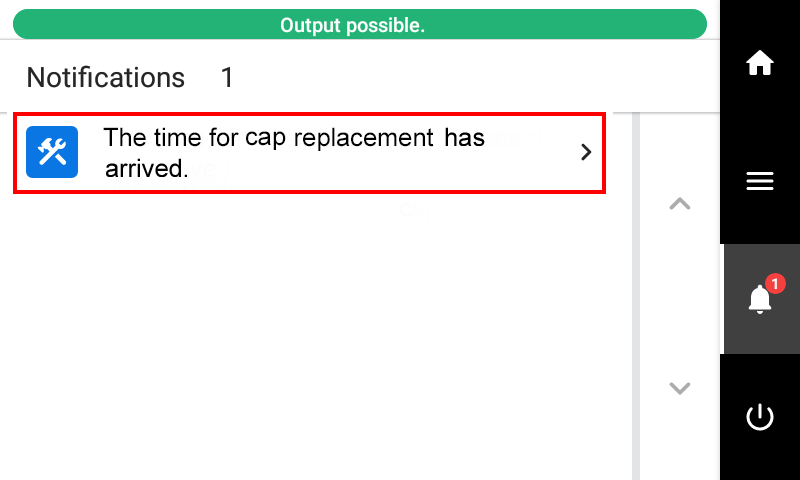
Der Bildschirm Austausch der Druckkopfkappe erscheint.
-
Tippen Sie auf Ausführen.
Tippen Sie auf Ausführen, um eine Meldung anzuzeigen, die den Benutzer daran erinnert, Schutzkleidung zu tragen.
-
Tippen Sie auf OK.
Tippen Sie auf OK, um den Druckkopfschlitten an eine Position zu bewegen, an der die Druckkopfkappen ausgetauscht werden können.
-
Befolgen Sie die Anweisungen auf dem Bedienfeld, um die Druckkopfkappen zu ersetzen.
- Tippen Sie auf
oder
, um den Vorgang zu überprüfen.
- Wenn Sie die Arbeit abschließen, ohne sich die Anleitung anzusehen, tippen Sie auf Alle fertig stellen.
WICHTIGAus der abgenommenen Druckkopfkappe kann Tinte tropfen. Seien Sie vorsichtig, damit diese Flüssigkeit nicht Ihre Hände oder den Boden verschmutzt.
Um zu verhindern, dass Tinte an Ihren Händen, dem Gerät oder dem Fußboden haftet, decken Sie die Unterseite der abgenommenen Druckkopfkappe mit Papiertüchern oder etwas Ähnlichem ab.
- Tippen Sie auf
- Wenn der Austausch der Druckkopfkappe abgeschlossen ist, tippen Sie auf Alle fertig stellen.
-
Wenn Schließen Sie die Abdeckung. angezeigt wird, schließen Sie die Frontabdeckung und die Wartungsabdeckung.
Wenn Sie die Frontabdeckung und die Wartungsabdeckung schließen, kehren Sie zum ursprünglichen Bildschirm zurück.Anmerkung
Achten Sie darauf, den Griff der Frontabdeckung so lange festzuhalten, bis die Abdeckung vollständig geöffnet oder geschlossen ist.
Wenn Sie die Frontabdeckung nicht sanft öffnen und schließen, kann sie abbrechen oder Sie können sich verletzen.
-
Tippen Sie auf
, um zum Startbildschirm zurückzukehren.